

Cum eliberati spatiu pe disc pentru partitia C – 3 solutii
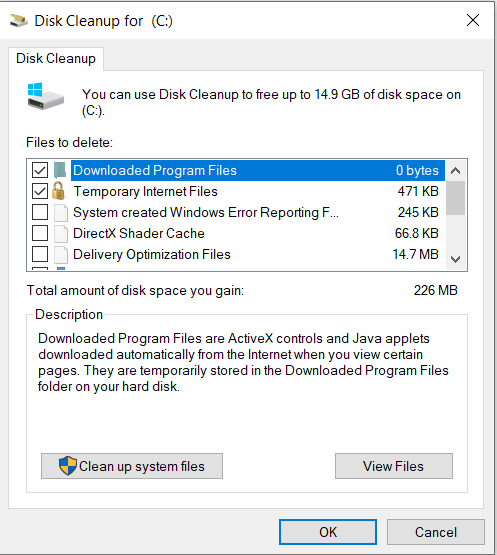
Poate fi stresat sa primiti o astfel de eroare care va obliga sa eliberati spatiu pe C pentru a continua o lucrare importanta. Ar trebui sa rezolvati problema cat mai repede, pentru ca eroarea incetineste sistemul de operare.
Daca spatiul liber este intr-adevar foarte mic, atunci intregul sistem se poate umple de erori.
Vestea buna este ca puteti sa urmariti solutiile prezentare mai jos pentru a elibera spatiu pe partitia C si pentru a extinde usor partitia sistemului.
Cuprins
ToggleRulati Windows Cleanup
Acesta este un utilitar incorporat in sistemul de operare Windows si poate fi folosit pentru a sterge fisierele temporare, ceea ce va elibera spatiu pe HDD. Puteti sa-l rulati periodic. Iata care este procedura:
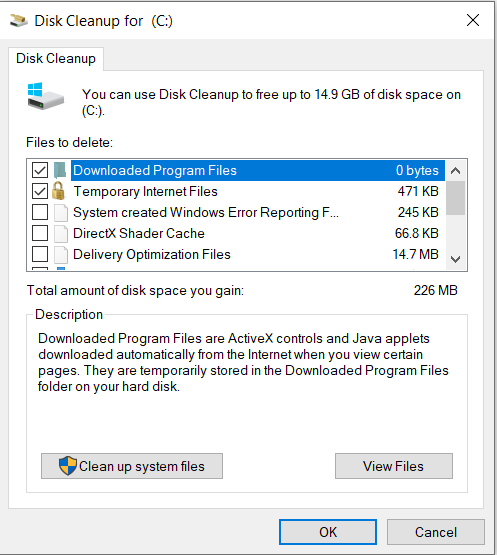
– Deschideti Disk Cleanup. Click pe butonul Start si introduceti in casuta de cautare „Disk Cleanup”. Din rezultatele afisate, click pe Disk Cleanup.
– Daca vi se afiseaza un mesaj care va cere sa selectati unitatea, alegeti C si dati click pe ea.
– Apare un mesaj intr-o caseta si se analizeaza datele curatate. Cand vedeti caseta de dialog Disk Cleanup click pe „Clean up system files”. Daca vi se cere sa selectati unitatea, alegeti din nou C si dati click pe OK.
– Click pe tab-ul „Disk Cleanup” si selectati tipurile de fisiere pe care doriti sa le stergeti – de exemplu Downloaded Program files, Temporary Internet Files, Recycle Bin, etc. Daca vreti sa stergeti datele dintr-o instalare anterioara de sistem, selectati Previous Windows installation(s). Click pe butonul OK si click pe „Delete files” din caseta care se afiseaza.
– Deschideti „File Explorer” si dati click dreapta pe partitia C – selectati Refresh.
Dezinstalati programele de care nu mai aveti nevoie
– Click pe butonul de Start si apoi pe Control Panel. Sub icon-ul Programs ar trebui sa vedeti Uninstall a program. Click pe acesta. Este posibil sa vi se solicite o parola sau confirmare.
– Selectati programul de care nu mai aveti nevoie pentru a-l dezinstala.
– Dezintalati sau click pe buton „Yes” pentru a confirma dezinstalarea.
Mutati fisierul de paginare pe o alta partitie
– Click dreapta pe Computer si apoi click pe Properties pentru a vizualiza proprietatile de sistem. Dupa aceea selectati Advanced system settings. Atentie: pentru acesta ar trebui sa va logati ca administrator in prealabil.
– Din caseta cu „System Properties”, alegeti tab-ul „Advanced” si click pe butonul „Settings” (de sub „Performance”)
– Apare fereastra „Performance Options”. Clcik pe tab-ul Advanced si apoi din nou click pe butonul „Change” pentru a face modificarile.
– Deselectati „Automatically manage paging file size for all drives”. Din coloana partitiilor, dati click pe orice unitate de partitie in afara de partitia de sistem. Uitati-va la valoarea care apare langa „Recommended” din sectiunea „Total paging file size for all drives”.
– Selectati optiunea „Custom size” si introduceti valoarea recomandata in caseta Dimensiune initiala (MB). Introduceti dimensiunea maxima pe care doriti sa o alocati paginii in caseta „Maximum size (MB)”. Click pe Set.
– Selectati unitatea de sistem din lista de partitii si alegeti „No paging file” din partea de jos. Din nou dati click pe butonul Set si apoi Yes pentru a confirma.
– Click pe butonul OK din caseta de dialog pentru a o inchide si la final restartati laptopul pentru a implementa modificarile.











 Service Xiaomi
Service Xiaomi
 Service ZTE
Service ZTE
 Service Realme
Service Realme
 Telefoane Xiaomi
Telefoane Xiaomi
 Servicii IT
Servicii IT
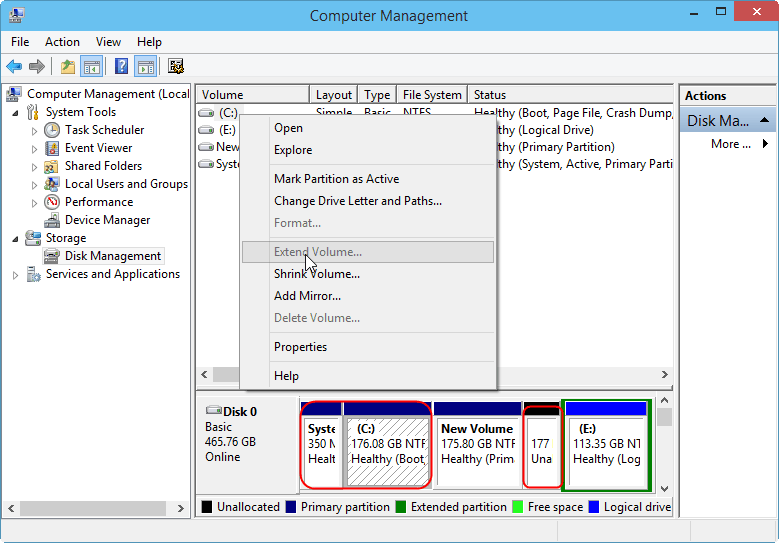




 Laptopuri
Laptopuri Incarcatoare Laptop
Incarcatoare Laptop Display Laptop
Display Laptop Tastaturi Laptop
Tastaturi Laptop Baterii Laptop
Baterii Laptop HDD / SSD Laptop
HDD / SSD Laptop Memorii Ram Laptop
Memorii Ram Laptop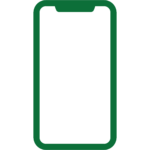 Telefoane Refurbished
Telefoane Refurbished Huse Telefon
Huse Telefon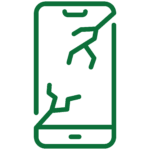 Folii Protectie Telefon
Folii Protectie Telefon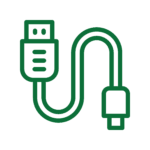 Cabluri De Date Telefon
Cabluri De Date Telefon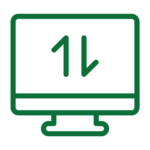 Reparatii Pc All In One
Reparatii Pc All In One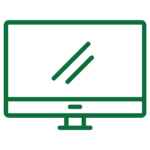 Reparatii Monitoare LCD LED
Reparatii Monitoare LCD LED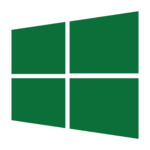 Software
Software Reparatii Nintendo Switch
Reparatii Nintendo Switch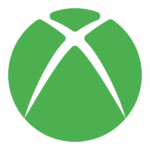 Reparatii Xbox One
Reparatii Xbox One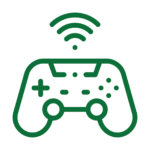 Controllere
Controllere